Якщо ви відчуваєте втому від громіздких браузерів і шукаєте щось з відкритим кодом, що береже вашу приватність, варто звернути увагу на Qupzilla. Цей браузер, що є офіційним проектом KDE, має безліч переваг. По-перше, він використовує “нативний стиль віджетів”, що забезпечує інтеграцію майже з будь-яким середовищем робочого столу Linux, навіть якщо це не KDE. По-друге, Qupzilla пропонує корисні функції, такі як вбудований блокувальник реклами, експрес-панель для швидкого доступу до сайтів (схожа на Opera), вбудований зчитувач RSS та багато іншого!
Спойлер: в кінці статті є відео з інструкцією по встановленню.
В цій статті ми розглянемо різні способи встановлення Qupzilla на Linux. Для користування цим браузером вам знадобиться Ubuntu, Debian, Arch Linux, Fedora, OpenSUSE або можливість запуску AppImage.
Встановлення на Ubuntu
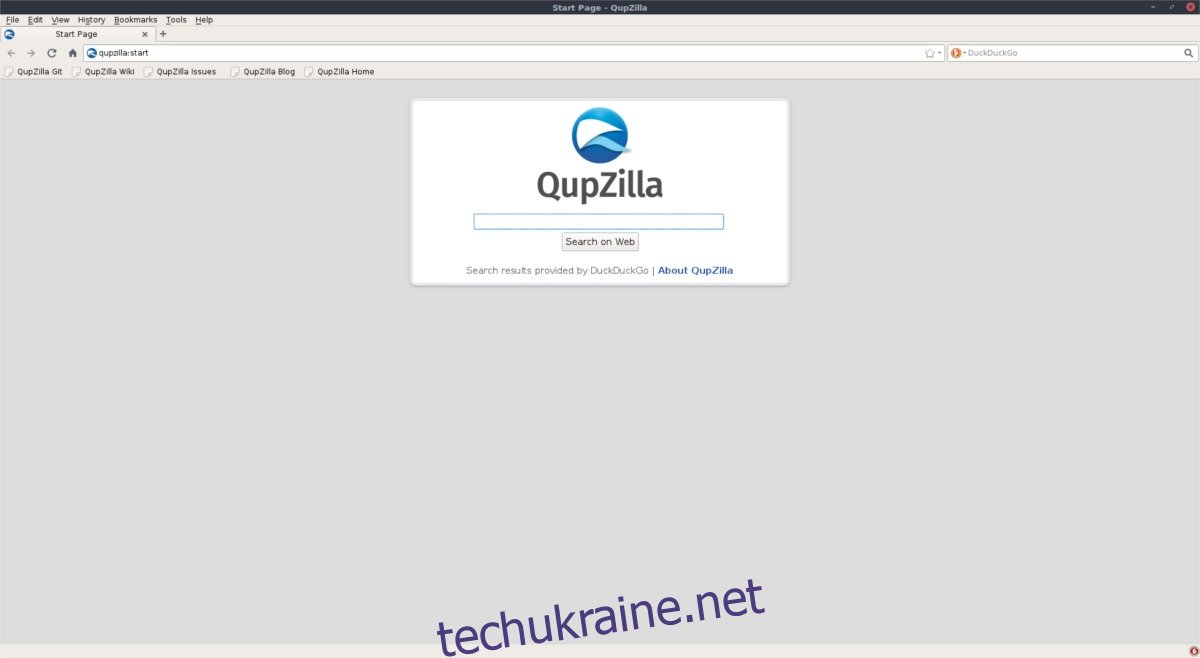
Користувачі Ubuntu можуть легко встановити Qupzilla з офіційних репозиторіїв. Перш за все, необхідно оновити програмне забезпечення. Є два способи: через графічний інтерфейс або термінал. Щоб оновити через графічний інтерфейс, натисніть клавішу Windows, знайдіть “оновлення” та відкрийте менеджер оновлень. Там ви зможете встановити доступні оновлення.
Якщо ви віддаєте перевагу терміналу, виконайте наступні команди:
sudo apt update sudo apt upgrade -y
Після оновлення Ubuntu, можна встановити Qupzilla. Зробити це можна через Центр програмного забезпечення Ubuntu, знайшовши “Qupzilla” та натиснувши “Встановити”. Також ви можете скористатися терміналом:
sudo apt install qupzilla
Для видалення браузера Qupzilla з Ubuntu, знайдіть його в Центрі програмного забезпечення та натисніть “Видалити”, або виконайте команду в терміналі:
sudo apt remove qupzilla
Встановлення на Debian
Qupzilla є в репозиторіях Debian, але залежно від вашої версії Debian, спосіб встановлення може відрізнятися. Якщо ви використовуєте Debian Stable або пізнішу версію, спочатку вам потрібно буде підключити нові джерела програмного забезпечення (через Debian Backports).
Перед встановленням Qupzilla, оновіть систему. Найшвидший спосіб – скористатися командою apt-get. Спочатку оновіть список пакетів:
sudo apt-get update
Потім встановіть доступні оновлення:
sudo apt-get upgrade -y
Тепер можна встановити Qupzilla. Якщо у вас Debian Testing або Unstable, встановлення просте:
sudo apt-get install qupzilla
Для стабільних та пізніших версій Debian, Qupzilla необхідно встановити через Debian Backports.
Зверніть увагу: Замініть “releasename” на назву вашої версії Debian.
sudo apt-get -t releasename-backports install qupzilla
Видалення Qupzilla з Debian:
sudo apt-get remove qupzilla --purge
Встановлення на Arch Linux
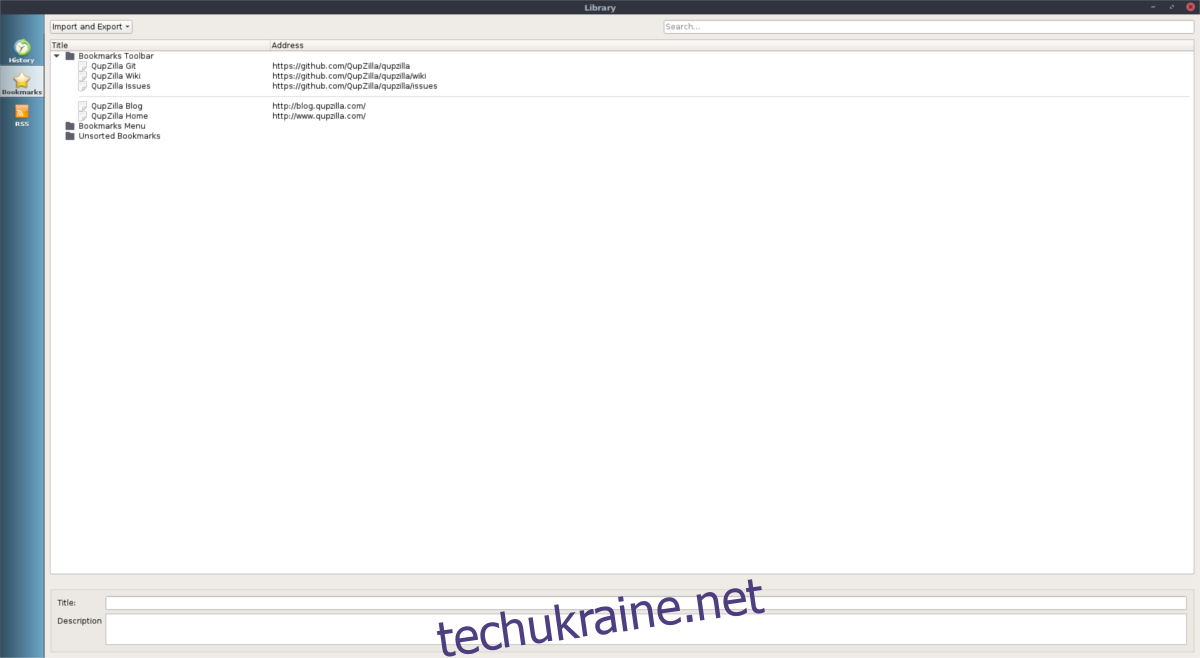
Arch Linux є передовим дистрибутивом, тому користувачі часто отримують найновіші версії програмного забезпечення. Перед встановленням Qupzilla переконайтеся, що ваш Arch оновлений, оскільки без цього встановлення може бути нестабільним.
За допомогою Pacman, синхронізуйте та оновіть пакети:
sudo pacman -Syyu
Тепер встановіть Qupzilla:
sudo pacman -S qupzilla
Для видалення Qupzilla з Arch Linux:
sudo pacman -R qupzilla
Встановлення на Fedora
Qupzilla є браузером з відкритим кодом, тому Fedora не має проблем з його наданням в своїх репозиторіях. Користувачі Fedora можуть досить швидко отримати нові функції Qupzilla. Щоб встановити браузер, спочатку оновіть пакунки:
sudo dnf update -y
Після оновлення можна встановити Qupzilla за допомогою DNF:
sudo dnf install qupzilla
Для видалення Qupzilla:
sudo dnf uninstall qupzilla
Встановлення на OpenSUSE
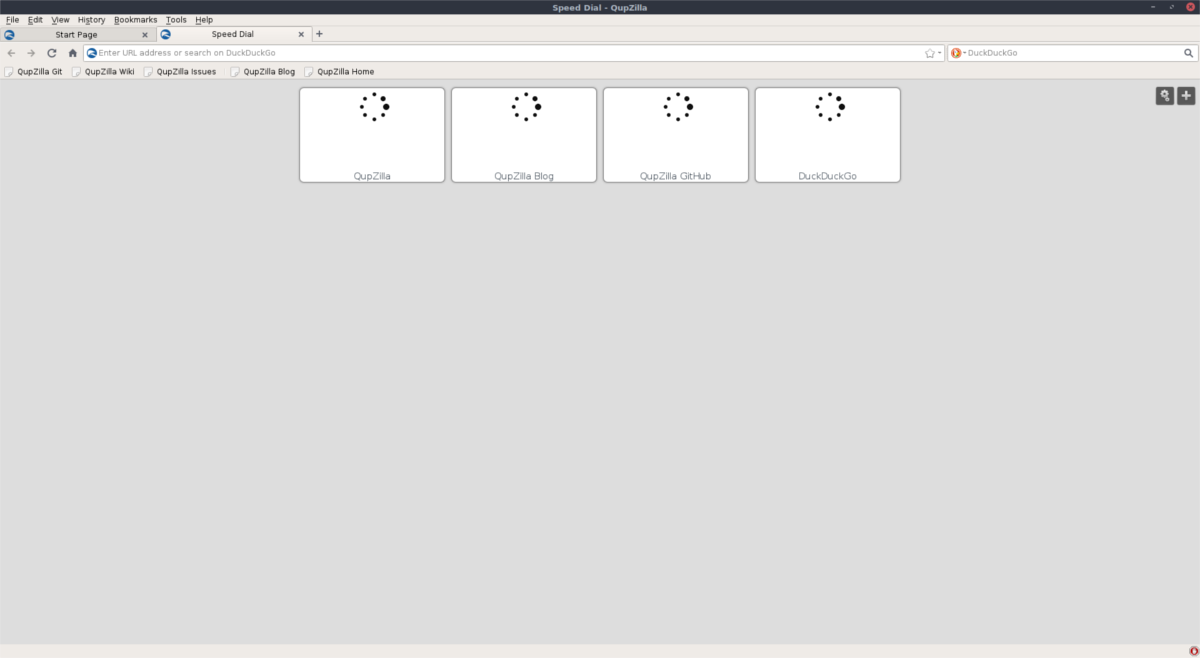
OpenSUSE має дві версії: стабільну (Leap) з більш старими пакетами та більш передову (Tumbleweed) з новими, але потенційно нестабільними. Ваша версія SUSE визначає, яка версія Qupzilla вам доступна.
Якщо вам потрібна остання версія браузера, можливо, варто перетворити вашу Leap на Tumbleweed.
Встановлення Qupzilla на Suse починається з оновлення системи за допомогою zypper. Спочатку оновіть джерела:
sudo zypper ref -s
Потім встановіть оновлення:
sudo zypper update
Тепер встановіть Qupzilla:
sudo zypper install qupzilla
Для видалення Qupzilla:
sudo zypper remove qupzilla
Інструкція з використання AppImage
Qupzilla є частиною KDE, тому багато дистрибутивів Linux пропонують її в репозиторіях. Щоб встановити Qupzilla, пошукайте її в менеджері пакетів вашої системи. Якщо ви не знайшли браузера, перейдіть на офіційну сторінку завантаження Qupzilla та скачайте AppImage.
Перевага AppImage полягає в тому, що вам не потрібно встановлювати Qupzilla на комп’ютер. Файл AppImage можна запускати з будь-якого місця.